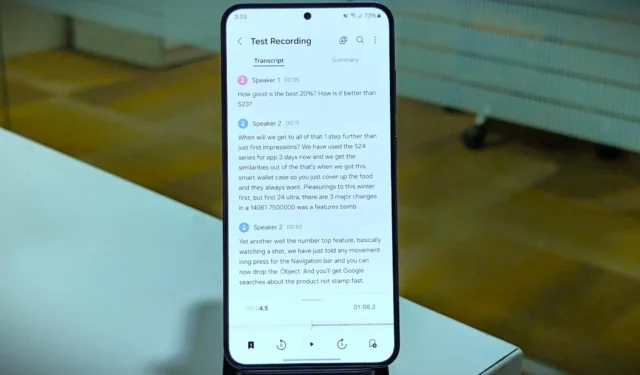
Asystent transkrypcji to jedna z funkcji Galaxy AI , która zadebiutowała w serii Samsung Galaxy S24. Zawiera transkrypcję i kompleksowe podsumowanie całego nagrania. Ta funkcja ułatwia nagrywanie wykładów lub seminariów i bezproblemowy dostęp do transkrypcji lub streszczenia. Ponadto możesz przetłumaczyć transkrypcje na różne języki, aby uzyskać lepsze zrozumienie. W tym przewodniku dowiemy się, jak korzystać z Asystenta transkrypcji na Samsungu Galaxy S24.
Transkrypcja nagrań na tekst
Pamiętasz czasy, kiedy trzeba było notować notatki na wykładach na studiach? Cóż, dzięki Asystentowi transkrypcji możesz nagrać wykład w aplikacji Dyktafon i łatwo uzyskać dostęp do transkrypcji, kiedy tylko tego potrzebujesz. Oto jak:
1. Otwórz aplikację Dyktafon na telefonie Samsung Galaxy i wybierz nagranie, dla którego chcesz dokonać transkrypcji. Następnie dotknij przycisku Transkrypcja .

2. Następnie wybierz język nagrania i dotknij opcji Transkrypcja . Analiza nagrania i wygenerowanie transkrypcji zajmie kilka sekund. Następnie dostępna będzie pełna transkrypcja nagrania głosowego.

3. Możesz kliknąć dowolne słowo w transkrypcji, aby przejść do tej części nagrania audio i odwrotnie. Może także automatycznie wykrywać różne osoby w nagraniu i oznaczać je jako Głośnik 1, 2 itd. Jeśli nie chcesz etykiet głośników, możesz je również ukryć.
Kliknij trzy pionowe kropki w prawym górnym rogu i wybierz Ukryj etykiety głośników .

4. Jeśli uznasz, że transkrypcja jest nieprawidłowa lub niespójna, możesz uzyskać ją ponownie. Po dotknięciu trzech pionowych kropek (menu Kebab) w prawym górnym rogu wybierz ponownie Transkrypcja , wybierz język i dotknij Transkrypcja .
Zostanie wygenerowana nowa transkrypcja Twojego nagrania.

5. Możesz także wyszukać słowo wypowiedziane w nagraniu i zapisać transkrypcję w Samsung Notes.

Edytuj transkrypcję swojego nagrania
Asystent transkrypcji jest całkiem nowy i podczas pisania w marcu 2024 r. stwierdziliśmy, że nie jest doskonały. Popełnił pewne błędy w zrozumieniu słów z nagrań. Ale dobrą rzeczą jest to, że masz możliwość poprawienia tych drobnych błędów.
1. Otwórz nagranie w aplikacji Dyktafon na telefonie Galaxy. Naciśnij trzy pionowe kropki (menu Kebab) w prawym górnym rogu i wybierz ikonę pióra , aby przejść do trybu edycji.

2. Stuknij w dowolnym miejscu transkrypcji, w którym chcesz wprowadzić zmianę. Następnie pojawi się klawiatura i będziesz mógł przepisać tę część.

3. Możesz także dotknąć Głośnik , aby edytować nazwę i zmienić tylko wybrany blok tekstu lub całą transkrypcję. Następnie dotknij Zmień nazwę , aby zapisać zmiany.

4. Po wprowadzeniu wszystkich zmian dotknij najpierw Zapisz, a następnie wybierz, czy chcesz zapisać to jako nowe nagranie, czy zastąpić oryginalny plik.

Przetłumacz transkrybowany tekst
W ramach transkrypcji masz również możliwość przetłumaczenia jej na inny język. Ułatwi Ci to zrozumienie przejścia, jeśli istniejący język jest trudny. Oto jak przetłumaczyć transkrypcję.
1. Gdy transkrypcja nagrania będzie już gotowa, dotknij ikony Tłumacz (A w kwadracie ze strzałką) u góry i wybierz język. Następnie dotknij Tłumacz .

2. Możesz także skopiować przetłumaczoną transkrypcję. Stuknij i przytrzymaj, aby wybrać część transkrypcji, którą chcesz skopiować, a następnie wybierz opcję Kopiuj przetłumaczony tekst z wyskakującego menu.

Włącz podsumowania nagrań
Czytanie transkrypcji nagrań wykładów lub seminariów może być uciążliwe. Dzięki Asystentowi transkrypcji możesz uzyskać podsumowanie swoich nagrań. Oto jak.
1. Otwórz aplikację Dyktafon i dotknij trzech linii (ikona Hamburgera). Następnie dotknij ikony koła zębatego , aby otworzyć ustawienia Dyktafonu.

2. Następnie wybierz Asystent transkrypcji i dotknij Streszczenia .

3. Włącz przełącznik, aby aktywować podsumowania.

Podsumuj transkrypcję tekstu
Transkrypcje nagrań wykładów lub seminariów mogą być obszerne i długie. Dzięki Asystentowi transkrypcji możesz uzyskać podsumowanie swoich nagrań. Oto jak.
1. Stuknij w Podsumowanie . Po kilku sekundach przetwarzania dostępne będzie podsumowanie Twojego nagrania. Otrzymujesz także kilka słów kluczowych z transkrypcji u góry.

2. Następnie dotknij trzech pionowych kropek (menu Kebab) w prawym górnym rogu i ponownie wybierz opcję Podsumuj .

3. Podobnie jak transkrypcja, możesz także skopiować podsumowanie, wyszukać słowo w podsumowaniu i zapisać je w swoim Samsung Note.
Dodaj języki do transkrypcji
Domyślnie nie wszystkie obsługiwane języki umożliwiają tłumaczenie transkrypcji. Oto, jak zmienić domyślny język transkrypcji i pobrać więcej języków do tłumaczenia.
1. Przejdź do Ustawień dyktafonu > Asystent transkrypcji, jak wspomniano w poprzednich metodach. Tam wybierz Język transkrypcji i dotknij + Dodaj języki .

2. Stuknij ikonę pobierania , aby dodać pakiety językowe, które chcesz zastosować w transkrypcji.

Często zadawane pytania
1. Ile języków obsługuje Asystent transkrypcji?
W chwili pisania tego tekstu języki (regiony) obsługiwane w przypadku tłumaczeń obejmują chiński uproszczony, angielski (Indie, Wielka Brytania, Stany Zjednoczone), francuski, niemiecki, hindi, włoski, japoński, koreański, polski, portugalski, hiszpański (Meksyk , Hiszpania, Stany Zjednoczone), tajski i wietnamski.
2. Czy można korzystać z Asystenta transkrypcji bez Internetu?
Transkrypcje mogą działać bez Internetu. Jednakże Podsumowanie wymaga, aby Internet podsumował transkrypcję.
3. Czy możemy włączyć przetwarzanie danych wyłącznie na urządzeniu w celu zapewnienia większej prywatności?
Aby zachować prywatność, możesz włączyć przełącznik, dzięki któremu przetwarzanie danych będzie odbywać się wyłącznie na Twoim telefonie. Aby aktywować tę funkcję, przejdź do Ustawień, dotknij Funkcje zaawansowane i wybierz Zaawansowana inteligencja . Na koniec włącz przełącznik obok Przetwarzaj dane tylko na urządzeniu . Przetwarzanie danych w celu transkrypcji może odbywać się na Twoim urządzeniu, ale podsumowanie przestanie działać, ponieważ wymaga połączenia z Internetem.
Osobisty transkryptor
Asystent transkrypcji na Samsungu Galaxy S24 usprawnia robienie notatek, bez wysiłku transkrypcji wykładów i seminariów. Pomimo sporadycznych błędów funkcja edycji pozwala użytkownikom poprawiać transkrypcje pod kątem dokładności. Dodatkowo możliwość tłumaczenia transkrypcji i generowania podsumowań zwiększa dostępność i zrozumienie.
Czy wypróbowałeś funkcję, która na żywo tłumaczy rozmowy telefoniczne na Samsungu Galaxy S24?


Dodaj komentarz